Появится сообщение Как открыть этот файл , когда вы только что установили новую копию Windows 10, или вы сбросили настройки Windows, или в том случае, если вы никогда не открывали этот конкретный файл? тип файла.
Это сообщение является попыткой Windows 10 установить приложение по умолчанию, которое будет использоваться при попытке открыть файлы различных типов.
В этой статье мы рассмотрим лучшие способы справиться с этим сообщением и обсудим, как сделать так, чтобы оно исчезло навсегда, если вы хотите. Читай дальше, чтобы узнать больше.
Как вы хотите открыть этот файл?
Вы можете быстро избавиться от этих подсказок, используя два решения ниже:
- Выберите программу по умолчанию, чтобы открыть файл .
- Изменить настройки приложения по умолчанию
1. Выберите программу по умолчанию, чтобы открыть ваш файл

- Дважды щелкните значок файла, который вы хотите открыть, чтобы получить сообщение Как открыть файл .
- Когда появится сообщение, вы можете выбрать любую из совместимых программ из списка или нажать Дополнительные приложения , чтобы найти другое программное обеспечение в Магазине Windows .
- Если вы уже знаете, какое приложение открывает файл, вы также можете нажать Всегда использовать это приложение, чтобы открыть файл , чтобы установить это приложение по умолчанию.
Случайно сделал , что файл CS открывается как блокнот или другая программа. РЕШЕНИЕ
Примечание. Это решение отлично работает, если вы не против проходить один и тот же процесс каждый раз, когда сталкиваетесь с этой ошибкой.
2. Измените настройки приложения по умолчанию
Если вы продолжаете получать Как открыть это файловое сообщение, возможно, вы можете исправить это, изменив настройки приложения по умолчанию.
- Нажмите на панель поиска Cortana .
- Введите программы по умолчанию.
- Выберите Настройки приложения по умолчанию.

- В открывшемся окне вы можете нажать на каждый из разделов для основных типов файлов и выбрать предпочитаемую программу по умолчанию для этого типа файлов.

- Теперь Windows будет автоматически открывать фотографии с помощью встроенного приложения Фотографии(или любого другого приложения, которое вы выберете)
Примечание. Доступное в списке программное обеспечение зависит от типа файла, для которого вы хотите установить приложение по умолчанию для
.
В этой статье мы рассмотрели два метода, которые позаботятся о Как вы хотите открыть это сообщение файла.
Решения, предлагаемые в этом списке, несомненно, разрешат любые проблемы, связанные с этой проблемой. Пожалуйста, не стесняйтесь сообщить нам, как это сработало для вас, используя раздел комментариев ниже.
Источник: generd.ru
КАКИМ ОБРАЗОМ ВЫ ХОТИТЕ ОТКРЫТЬ ЭТОТ ФАЙЛ — РЕШЕНИЕ | СЛЕТЕЛИ АССОЦИАЦИИ ФАЙЛОВ | EXE, PNG И ДР
Как сделать чтобы файл не открывался как повредить файл
Если Вам по той или иной причине понадобилось сделать так, чтобы файл не открывался, то это делается быстро и легко без помощи каких-либо специализированных приложений, и мы расскажем Вам об этом!
Как сделать чтобы файл не открывался как повредить файл
Один из самых простых способов это открыть файл через Блокнот (эта программа вообще имеется на любом компьютере) или WordPad и изменить исходный код. Делается это так:
- Щелкаем правой кнопкой мыши по нужному файлу, наводим курсор на Открыть с помощью и в списке нажимаем Блокнот (если Блокнота нет в списке, то жмем Выбрать другое приложение и там в списке ищем Блокнот
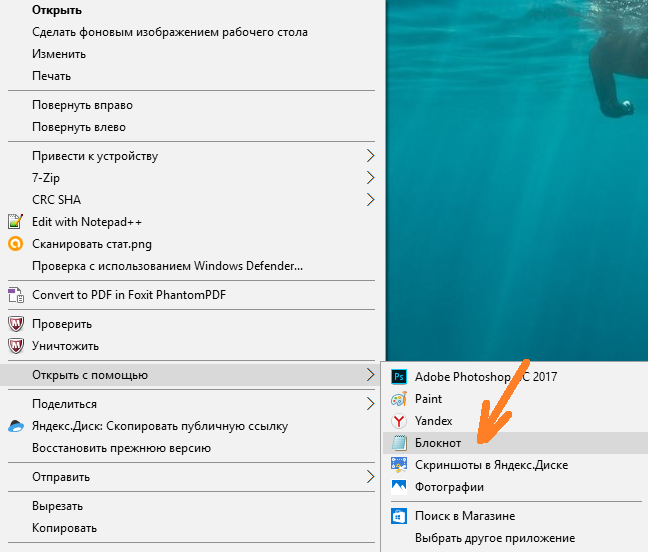
- Если файл большой, то открытие займет какое-то время. Ждем. Откроется окно с набором непонятных символов. Добавляем немного от себя произвольные символы в произвольных местах просто стучим по клавиатуре, сохраняем файл и закрываем.
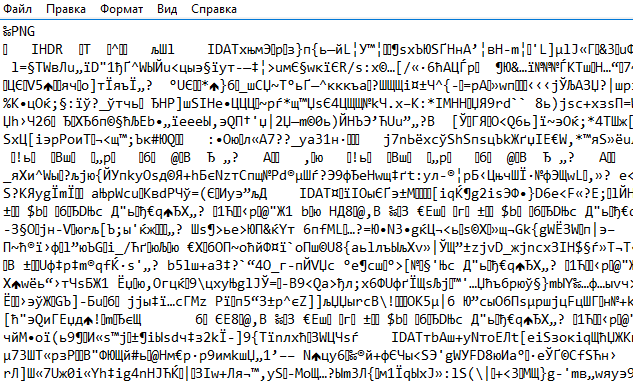
- При попытке открыть файл обычным двойным щелчком мыши видим примерно следующее:

- Даже удалив добавленные нами изменения в Блокноте, восстановить и открыть файл просто так уже не получится. Соответственно никто не сможет его открыть.
Источник: rocksmith.ru
Отключение автоматической загрузки открытия или cохранения файла.
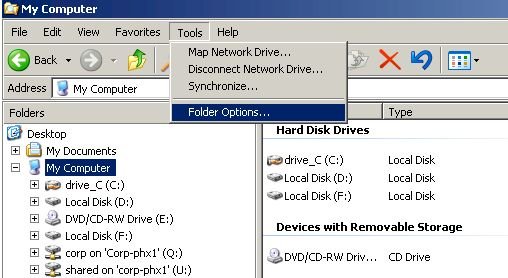
Если у вас есть незарегистрированный флажок «Всегда задавать этот вопрос, открывая такие файлы» для определенного типа файла или расширения файла в диалоговом окне Загрузка файла, когда вы загружаете файл с Internet Explorer (IE7 или IE6 и старше ), вы больше не увидите подтверждения загрузки файла в диалоге еще раз.
Файлы будут автоматически загружены ,только если вы нажмёте на ссылку, а затем он открывается, как выбранное вами предпочтительное действие. И таким образом вы не в состоянии сделать выбор в том, чтобы сохранить или открыть файл определенного типа в будущем. Если у вас есть сожаление по поводу сделанного выбора и вы хотите чтобы окно подтверждения Загрузка файла — сохранить или открыть диалоговое, появилось снова, как в настройках по умолчанию, попробуйте следующий трюк.
1.Откройте любую папку в Windows Explorer или откройте Мой компьютер, а затем нажмите в строке меню на Инструменты , а затем папку в выпадающем меню. Кроме того, зайдите в Панель управления и выберите пункт Свойства папки.
2.В диалоговом окне папки, выберите вкладку типы файлов. На этой вкладке перечислены все файлы, типы, связанные с Windows, и они могут занять некоторое время, чтобы их открыть.
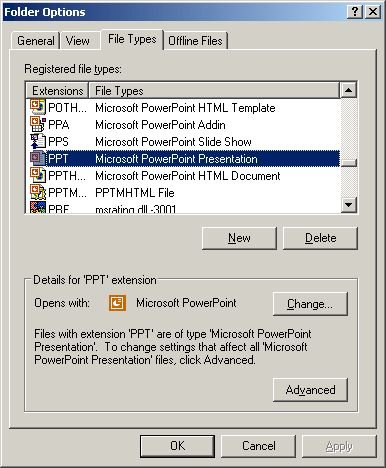
3.Найдите и выделите — выбрать тип файла или расширение, которому вы хотите вернуть поведение загрузки файла запрос подтверждения открыть или сохранить и остановки автоматического открытия или сохранения загруженных файлов.
4.Нажмите на кнопку Расширенный. Вы должны войти в систему или Войти в учетную запись пользователя с правами администратора или с привилегиями опытного пользователя для использования этой функции.
5.В окне Тип файла Edit, снимите флажок Подтверждать открытие после загрузки.
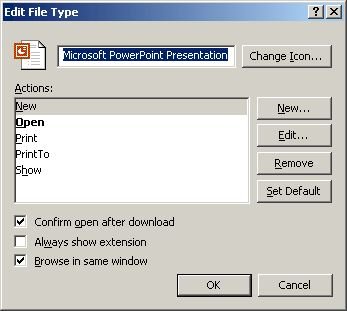
6. Нажмите OK , когда закончите.
7.Повторите процедуру для других типов файлов для которых вы хотите, чтобы вернуться к нормальной загрузке по умолчанию.
Как только вы нажмете на ссылку — загрузка определенного типа файла, вам будет предоставлено либо — Открыть или Сохранить как варианты загрузки еще раз. Отмечу, что в Windows Vista, вкладка Типы файлов удалена и сделать это можно так ,как написано в этой статье — Сброс сообщения диалогового окна загрузки в Vista IE.
P.P.S. Если у Вас есть вопросы, желание прокомментировать или поделиться опытом, напишите, пожалуйста, в комментариях ниже.
Источник: kompkimi.ru